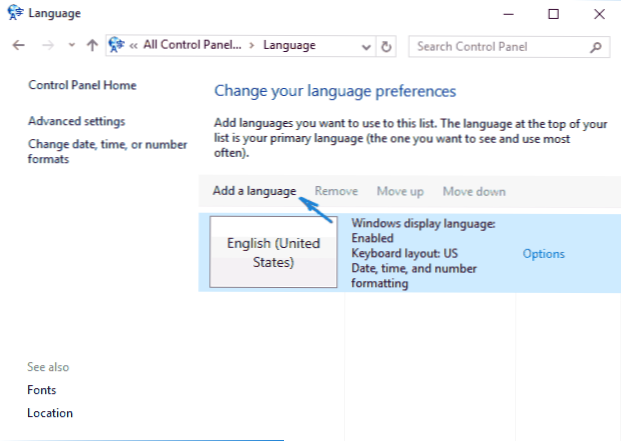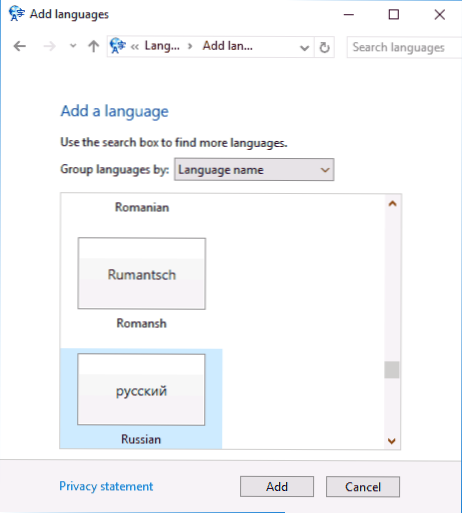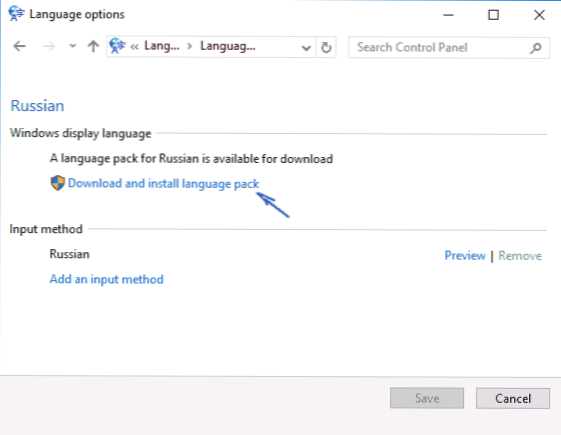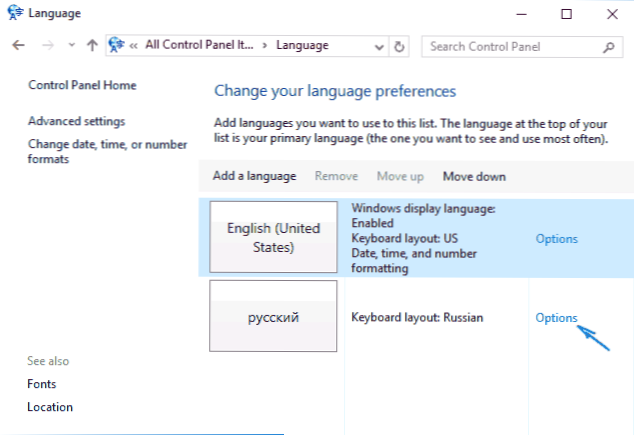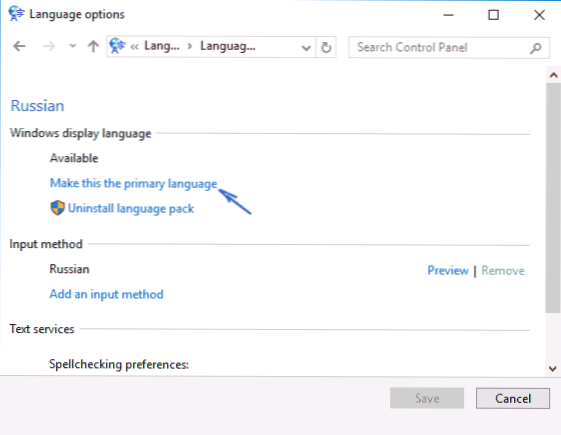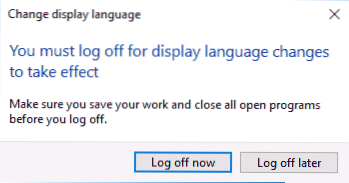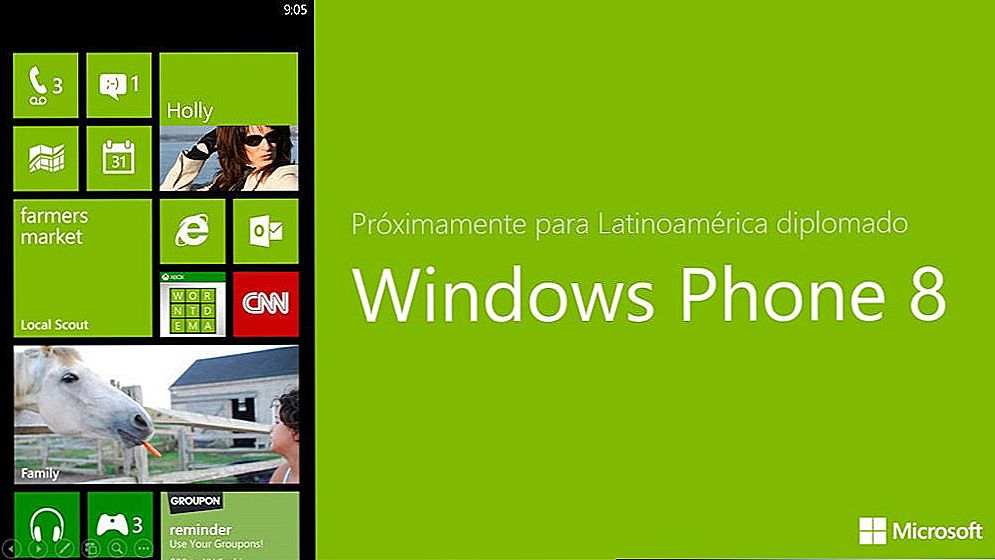Якщо на вашому комп'ютері встановлена не російськомовна версія Windows 10, при цьому не в варіанті "Для однієї мови" (Single Language), ви легко можете завантажити і встановити російську мову інтерфейсу системи, а також включити російську мову для додатків Windows 10, що і буде показано в інструкції далі.
Якщо на вашому комп'ютері встановлена не російськомовна версія Windows 10, при цьому не в варіанті "Для однієї мови" (Single Language), ви легко можете завантажити і встановити російську мову інтерфейсу системи, а також включити російську мову для додатків Windows 10, що і буде показано в інструкції далі.
Наведені нижче дії продемонстровані для Windows 10 на англійській мові, проте будуть тими ж самими і для версій з іншими мовами інтерфейсу за замовчуванням (хіба що пункти будуть налаштувань будуть названі по-іншому, але, думаю, розібратися не важко). Також може бути корисним: Як змінити поєднання клавіш для зміни мови Windows 10.
Примітка: якщо після установки російської мови інтерфейсу деякі документи або програми показують кракозябри, використовуйте інструкцію Як виправити відображення кирилиці в Windows 10.
Установка російської мови інтерфейсу в Windows 10 версії 1803 April Update
В оновленні Windows 10 1803 April Update установка мовних пакетів для зміни мови перемістилася з панелі управління в "Параметри".
У новій версії шлях буде таким: Параметри (клавіші Win + I) - Час і мова - Регіон і мова (Settings - Time & Language - Region and language). Там потрібно вибрати потрібну мову (а при відсутності - додати його, натиснувши Add a language) в списку "надається перевага мови" і натиснути "Параметри" (Settings).І вже на наступному екрані завантажити мовний пакет для цієї мови (на скріншоті - завантаження англійської мовного пакета, але для російського те ж саме).
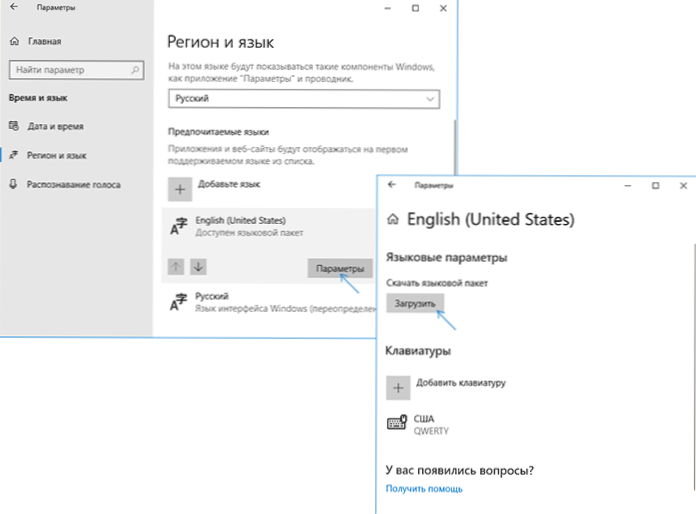
Після завантаження мовного пакета, поверніться до попереднього вигляду "Регіон і мова" і виберіть потрібну мову в списку "Мова інтерфейсу Windows".
Як завантажити російську мову інтерфейсу за допомогою панелі управління
У попередніх версіях Windows 10 то ж саме можна зробити за допомогою панелі управління. Перший крок - завантаження російської мови, включаючи мову інтерфейсу для системи. Зробити це можна за допомогою відповідного пункту панелі управління Windows 10.
Зайдіть в панель управління (наприклад, через правий клік по кнопці "Пуск" - "Control Panel"), переведіть зверху справа пункт "Перегляд" (View by) в значки (Icons) і відкрийте пункт "Мова" (Language). Після цього виконайте наступні дії по встановленню мовного пакета.
Примітка: якщо у вашій системі вже встановлено російську мову, але тільки для введення з клавіатури, а не інтерфейсу то почніть з третього пункту.
- Натисніть "Додати мову" (Add a language).
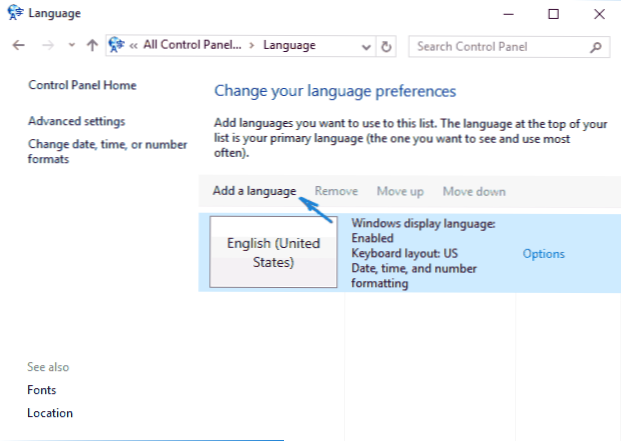
- Знайдіть у списку "Русский" і натисніть кнопку "Додати" (Add). Після цього російська мова з'явиться в списку мов введення, але не інтерфейсу.
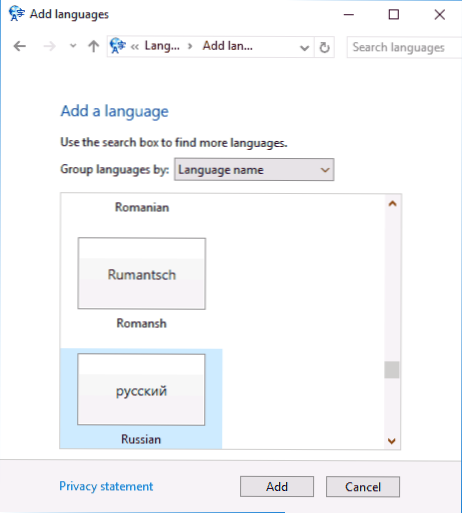
- Натисніть "Параметри" (Options) навпроти російської мови, в наступному вікні буде виконана перевірка наявності російської мови інтерфейсу Windows 10 (комп'ютер повинен бути підключений до Інтернету)
- Якщо російську мову інтерфейсу доступний, з'явиться посилання "Завантажити та інсталювати мовний пакет" (Download and install language pack). Натисніть по цьому пункту (потрібно бути адміністратором комп'ютера) і підтвердіть завантаження мовного пакета (трохи більше 40 Мб).
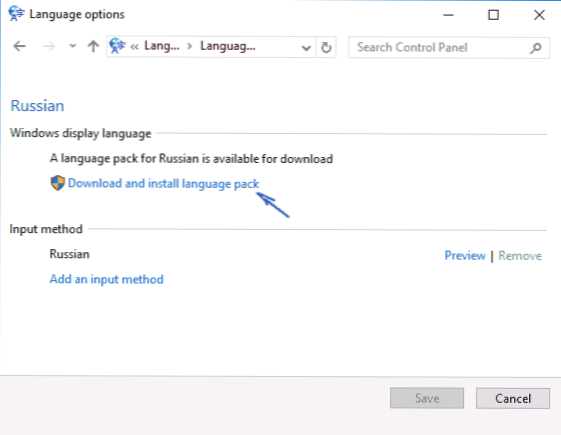
- Після того, як російський мовний пакет буде встановлений і вікно установки закрито, ви повернетеся до списку мов введення. Знову натисніть "Параметри" (Options) поруч з "Русский".
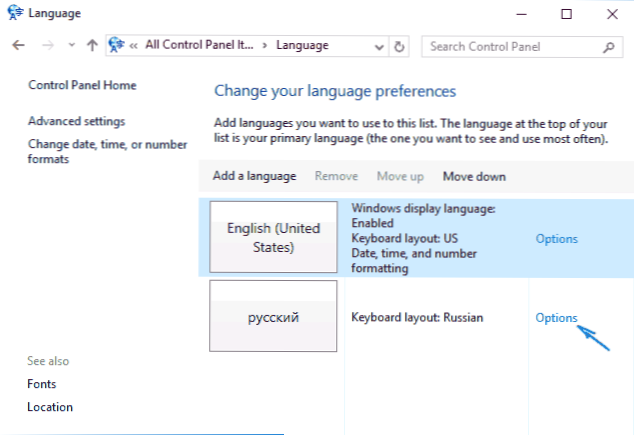
- У розділі "Мова інтерфейсу Windows" буде вказано, що російська мова доступний. Натисніть "Встановити як мову" (Make this the primary language).
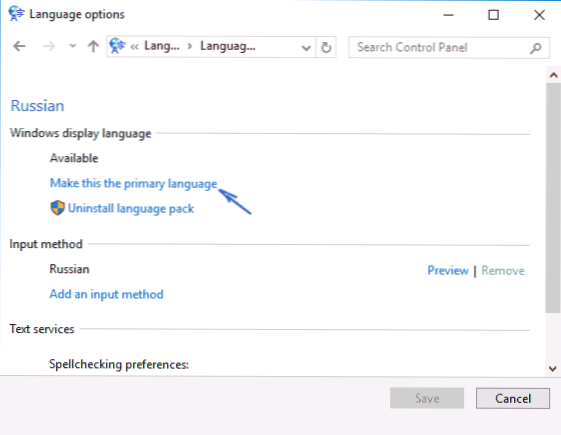
- Вам буде запропоновано вийти з системи і знову зайти, щоб мова інтерфейсу Windows 10 змінився на російську. Натисніть "Вийти зараз" (Log off now) або ж пізніше, якщо потрібно зберегти щось перед виходом.
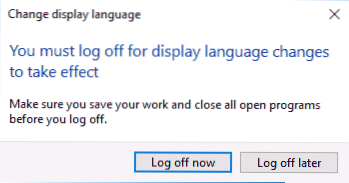
При наступному вході в систему мову інтерфейсу Windows 10 буде російським. Також, в процесі кроків вище був доданий і російську мову введення, якщо він не був встановлений раніше.
Як включити російську мову інтерфейсу в додатках Windows 10
Незважаючи на те, що описані раніше дії, змінюють мову інтерфейсу самої системи, майже всі програми з магазину Windows 10, найімовірніше,залишаться на іншій мові, в моєму випадку - англійською.
Щоб включити російську мову і в них теж, виконайте такі дії:
- Зайдіть в панель управління - "Мова" і переконайтеся, що російську мову варто на першому місці в списку. Інакше - виділіть його і натисніть пункт меню "Вгору" над списком мов.
- В панелі управління зайдіть в "Регіональні стандарти" і на вкладці "Місцезнаходження" в пункті "Основне розташування" виберіть "Росія".
Готово, після цього, навіть без перезавантаження, деякі додатки Windows 10 також придбають російську мову інтерфейсу. Для інших запустіть примусове оновлення через магазин додатків (Запустити магазин, натиснути по значку профілю, вибрати пункт "Downloads and updates" або "Завантаження і відновлення" і виконати пошук оновлень).

Також в деяких сторонніх додатках мову інтерфейсу може налаштовуватися в параметрах самого програми, але не залежати від налаштувань Windows 10.
Ну ось і все, переведення системи на російську мову завершено. Як правило, все працює без будь-яких проблем, однак початковий мову може зберегтися в встановлених програмах (наприклад, що мають відношення до вашого обладнання).